YouTube은 동영상을 더 매력적이고 사용자 친화적으로 만들기 위한 많은 기능을 제공합니다. 이러한 기능 중 하나는 시청자가 동영상의 다양한 섹션 사이를 빠르게 이동할 수 있도록 해주는 챕터 마커 입니다. 이 안내서에서는 동영상에 이 유용한 타임 마커를 삽입하는 방법과 주의할 점에 대해 알아볼 수 있습니다.
주요 결론
- 챕터 마커는 동영상의 주제 간 빠른 이동을 도와줍니다.
- 첫 번째 마커는 항상 "0:00"으로 시작해야 합니다.
- YouTube에서 변경 사항이 표시되기까지 시간이 다소 걸릴 수 있습니다.
동영상 준비하기
챕터 마커를 추가하기 전에 YouTube 채널에 동영상을 업로드했는지 확인하는 것이 중요합니다. YouTube 채널에 방문하여 원하는 동영상을 선택할 수 있습니다.
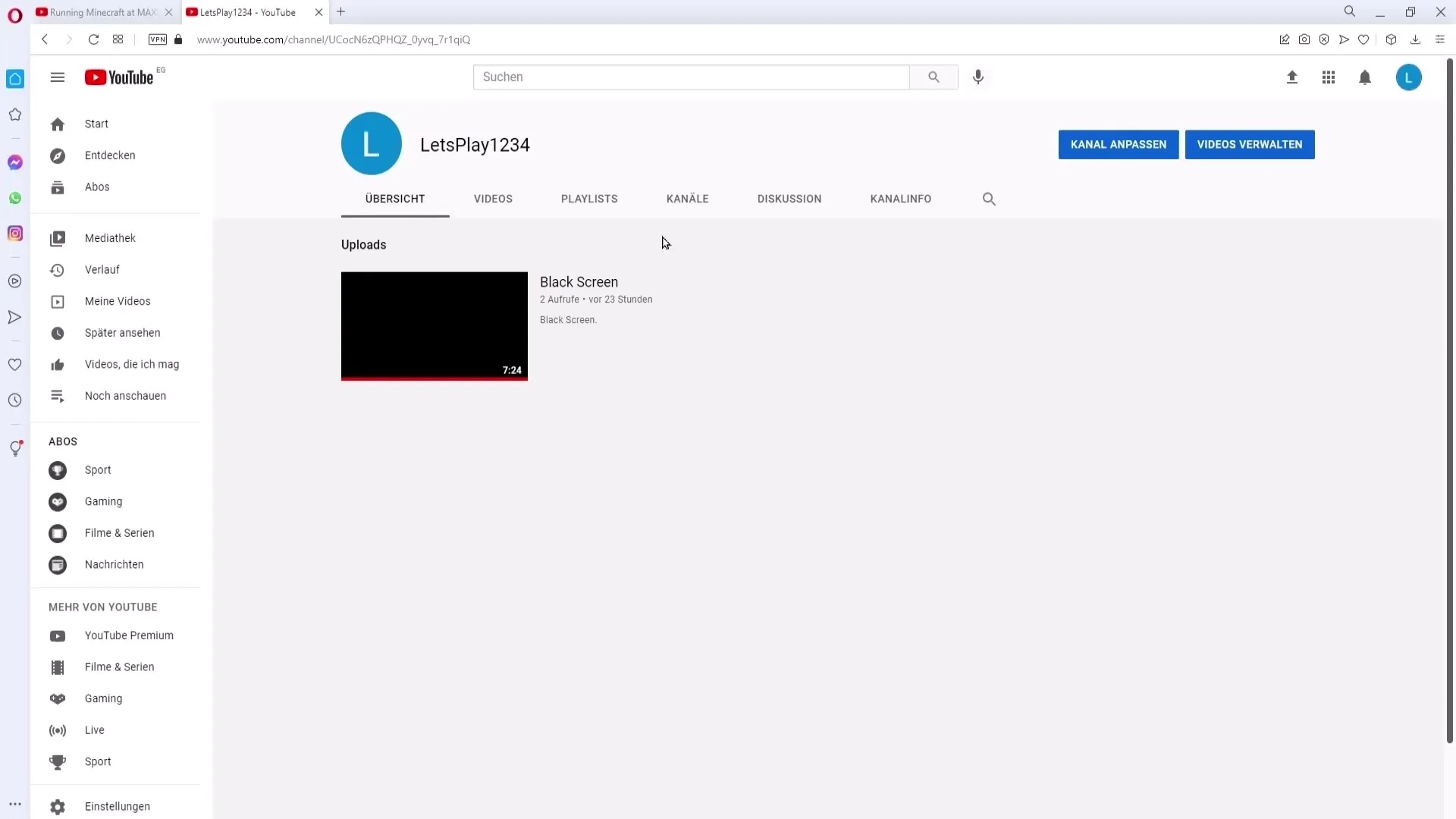
이제 "동영상 편집" 기능으로 이동하여 동영상에 변경 사항을 가할 수 있습니다.

챕터 마커 추가하기
챕터 마커를 추가하려면 동영상 설명란으로 이동해야 합니다. 여기서 시간을 특정 형식으로 입력하는 것이 중요합니다. 먼저 "0:00"부터 시작해야 하는데 이것이 기능 실행의 필수 조건입니다.
그런 다음 각 챕터에 제목을 지정할 수 있습니다. 예를 들어 "0:00" 다음에 "소개" 챕터 제목을 추가할 수 있습니다. 챕터 제목을 작성하기 전에 시간 표시의 뒤에 공백을 남기는 것을 기억하세요.
다음 시간 표시를 추가하면서 진행합니다. 다음 챕터를 위해 "0:40 챕터 1"과 같이 작성할 수 있습니다. 다루고자 하는 동영상의 각 챕터에 대해 시간 스탬프 및 제목을 넣기 위한 형식을 사용합니다.
원하는 모든 챕터를 추가한 후, 변경 사항을 저장하려면 "저장"을 클릭합니다. 중요한 점은 챕터 마커가 즉시 표시되지 않을 수 있다는 점입니다. 동영상에서 보이려면 몇 시간이 걸릴 수 있습니다.
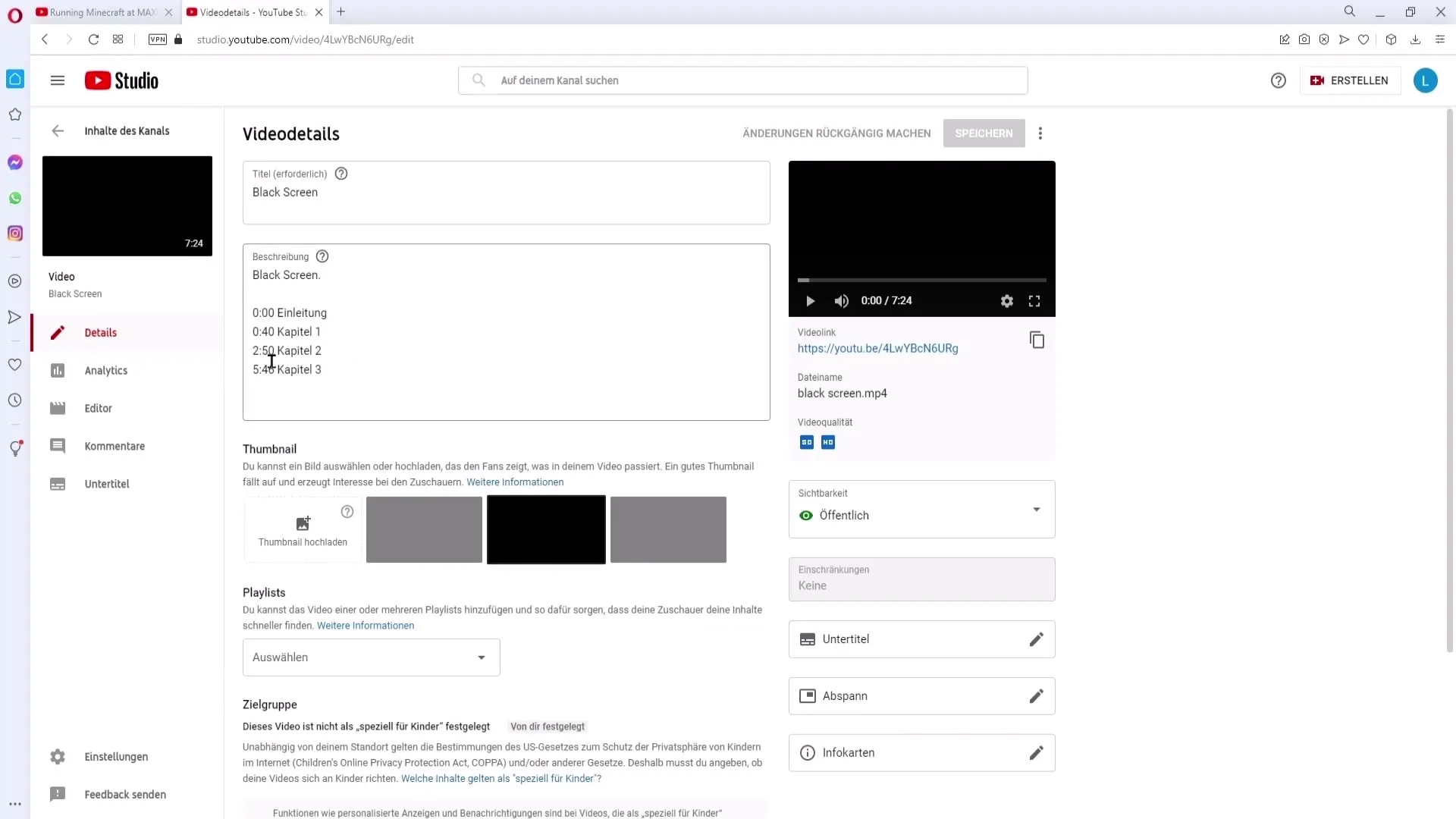
챕터 마커 확인하기
동영상을 보고 설명란을 확인하여 챕터 마커가 올바르게 삽입되었는지 확인할 수 있습니다. 챕터를 열려면 시간 스탬프를 클릭합니다.
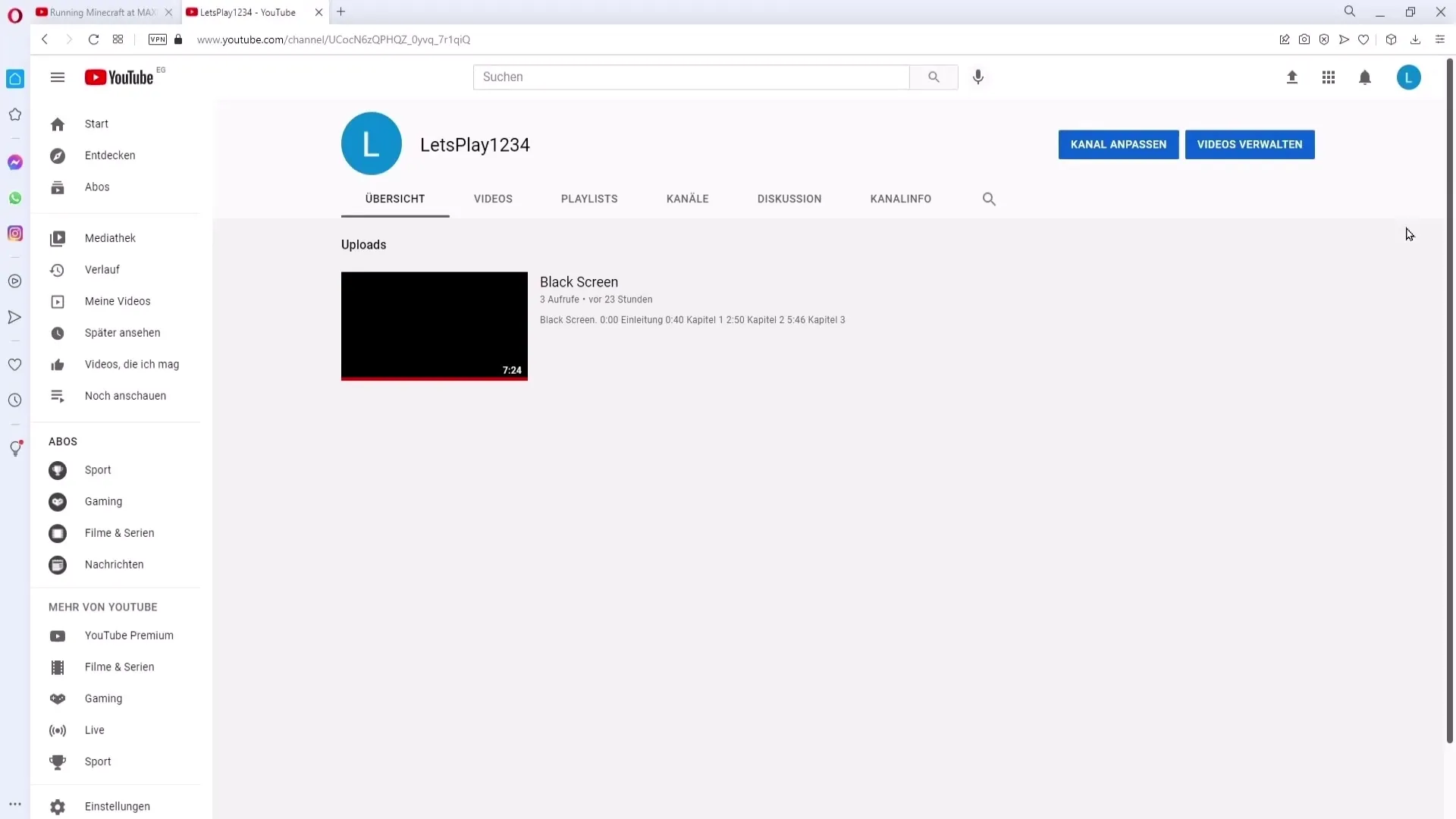
변경 사항이 즉시 표시되지 않을 수 있으며 잠시 기다려야 할 수 있습니다. 대부분의 경우 몇 시간 후에 모든 것이 업데이트됩니다.
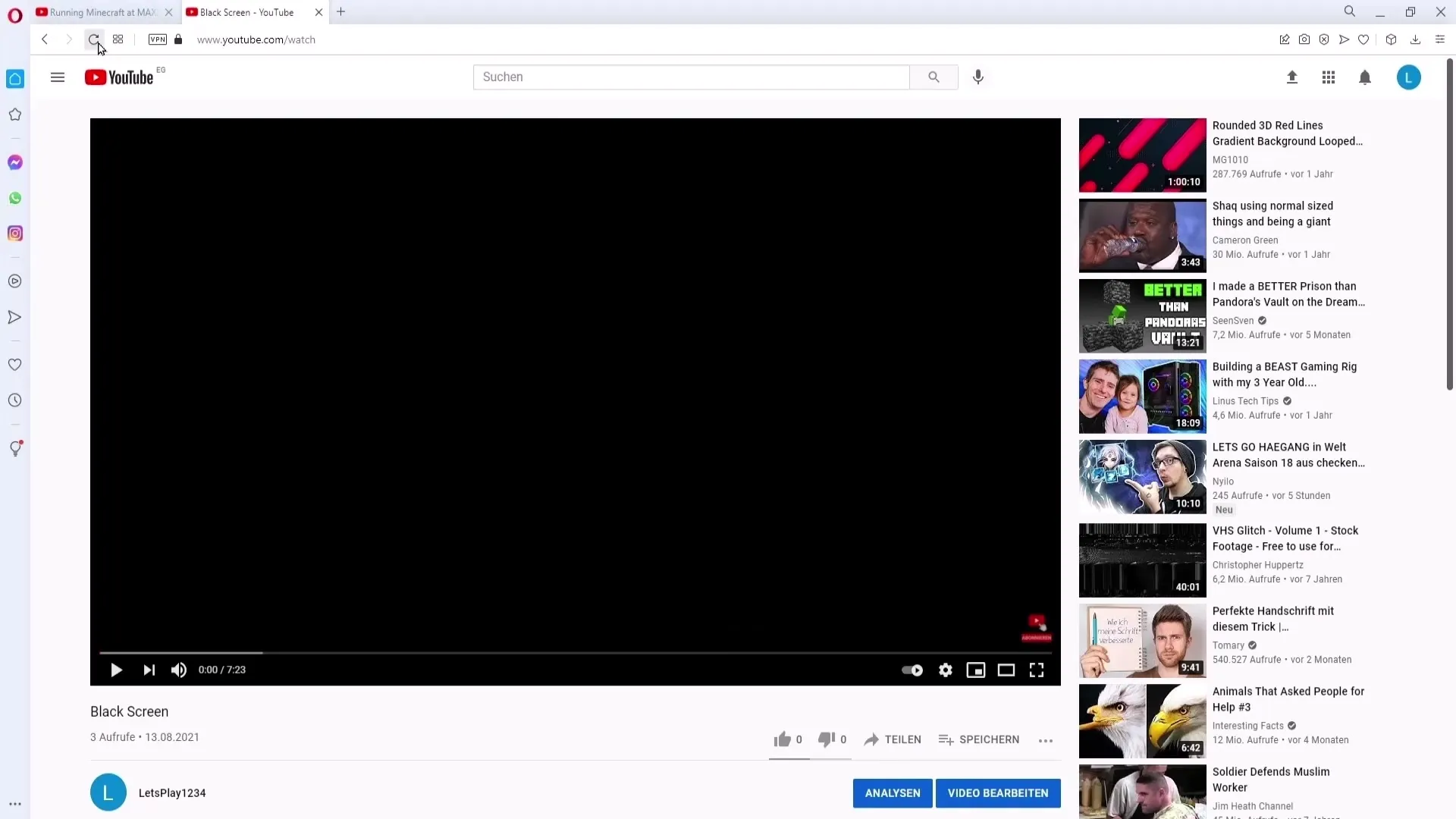
시청자들은 마우스를 챕터 마커 위로 가져가면 동영상의 각 섹션을 인식할 수 있으며 이는 네비게이션을 용이하게 하고 더 나은 사용자 경험을 촉진합니다.
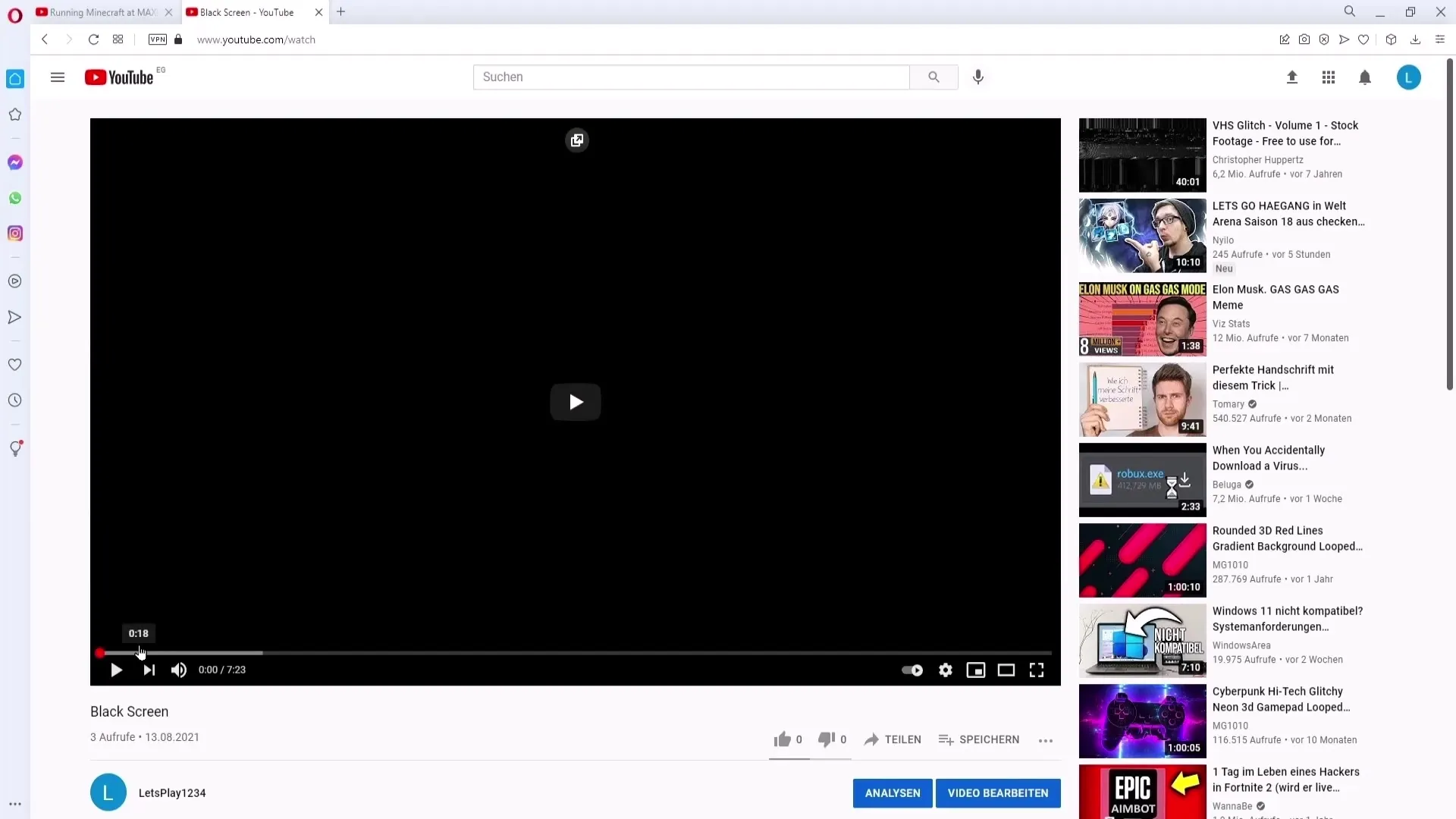
결론 및 개인적인 의견
각 동영상에 대한 챕터 마커가 유용한지에 대한 의견은 다양합니다. 어떤 창작자는 시청자가 특정 부분을 건너뛰도록 유도하게 되는 것으로 생각하며 다른 사람들은 주요 요소를 강조하는 데 도움이 되는 것으로 생각합니다. 개인적으로 지나치게 챕터를 사용하면 시청자가 소개와 중요한 정보를 건너뛸 수 있기 때문에 신중하게 사용하는 것이 좋다고 생각합니다.
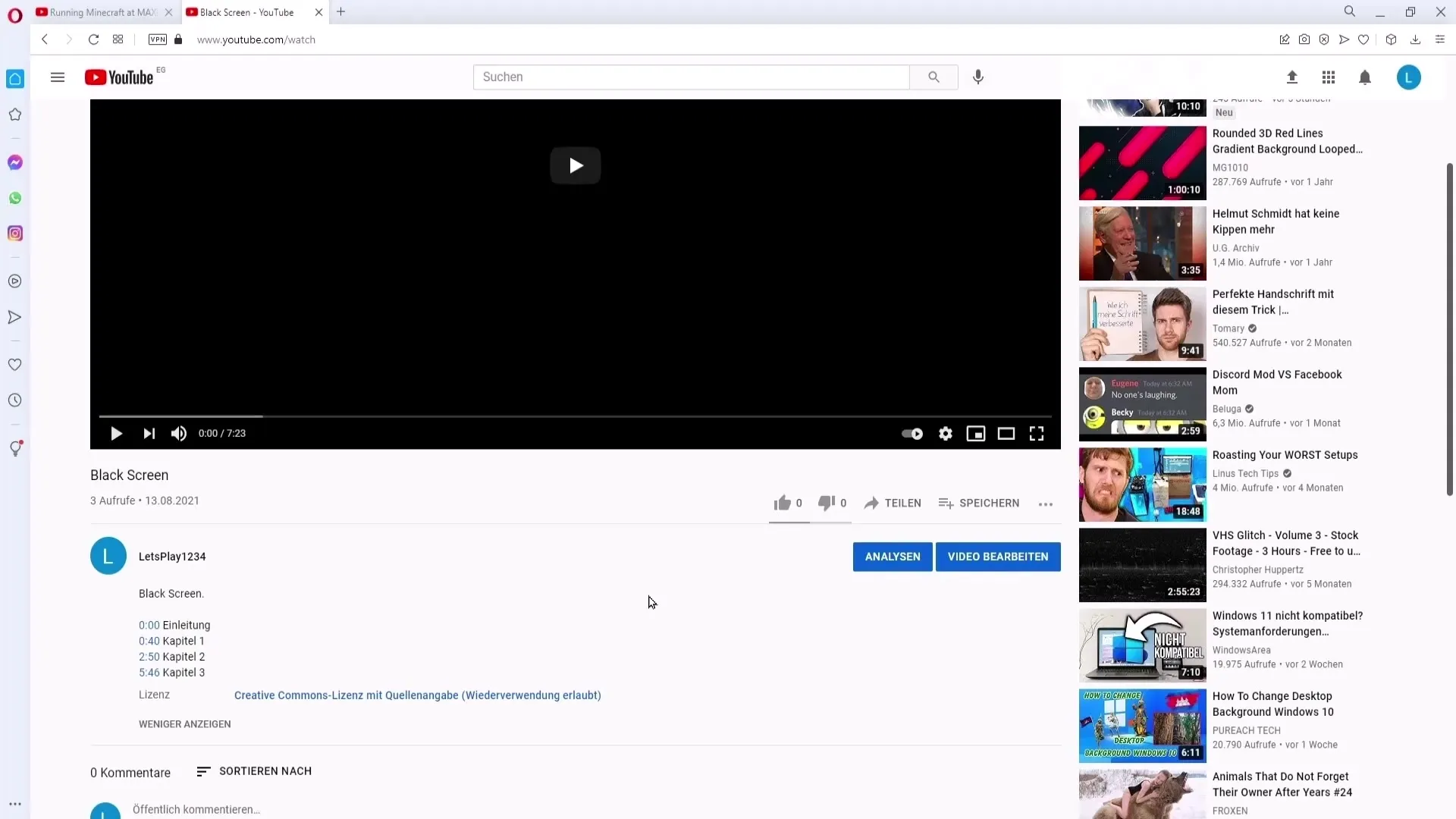
요약
챕터 마커는 동영상을 더 상호 작용적으로 만드는 훌륭한 도구입니다. 시청자가 필요한 정보를 빠르게 찾을 수 있도록 돕습니다. 그러나 동영상 흐름을 방해하지 않도록 기능을 너무 많이 사용하지 않도록 주의해야 합니다.
자주 묻는 질문
동영상 설명란에 챕터 마커를 어떻게 추가하나요?"0:00"으로 시작하고 각 챕터에 대한 적절한 제목을 추가합니다.
챕터 마커가 표시되기까지 얼마나 걸릴까요?동영상 변경 사항이 반영되는 데 몇 시간이 걸릴 수 있습니다.
구독자 1000명 이하인 채널도 챕터 마커를 사용할 수 있나요?네, 구독자 수에 관계없이 누구나 동영상에 챕터 마커를 추가할 수 있습니다.


